Oplossing: Elgato Capture Card verschijnt niet of geen signaal
Gemengde Berichten / / February 19, 2022
Nou, Capture-kaarten worden bijna overal gebruikt waar je video-uitgangssignalen kunt krijgen. Ze worden meestal door gamers gebruikt om gameplays of livestreams op verschillende platforms op te nemen. Elgato Capture-kaart heeft een behoorlijk knappe naam verdiend in de niche en is ook de favoriet van veel gebruikers. Om nog maar te zwijgen van het feit dat de Elgato-opnamekaart bevredigend werk doet, hoewel tijdelijke problemen de andere helft van het verhaal waren. De Elgato Capture-kaart die niet verschijnt of geen signaal geeft, is een veelvoorkomend probleem op de lijst. Veel gebruikers hebben over hetzelfde geklaagd, omdat ze niets op het scherm kunnen zien wanneer ze zijn aangesloten op de Elgato Game Capture-hardware, of ze krijgen uiteindelijk de foutmelding Geen signaal. Gelukkig hebben gebruikers een paar normale trucs geprobeerd die bleken te werken. En dus hebben we vandaag ook een paar trucjes op de mouw gespeld om de Elgato Capture-kaart geen signaalprobleem op te lossen.

Pagina-inhoud
-
Oplossing: Elgato Capture Card verschijnt niet of geen signaal
- Reset Elgato Capture Card
- HDCP uitschakelen
- Sluit HDMI-kabels opnieuw aan
- Koude opstart pc
- Elgato Game Capture S+-YUV422 uitschakelen
- Conclusie
Oplossing: Elgato Capture Card verschijnt niet of geen signaal
Het probleem is in de meeste gevallen in feite het gevolg van een losse verbinding of een probleem met de instellingen. Dus, rekening houdend met de oorzaken van de meerderheid, kunt u de volgende oplossing uitproberen om het probleem met geen signaal met uw Elgato Capture-kaart op te lossen.
Reset Elgato Capture Card
Vaak moet Elgato Capture-hardware van tijd tot tijd worden gereset. Als je het al geruime tijd gebruikt en je plotseling met dit probleem wordt geconfronteerd, is het misschien het proberen waard om de Capture-kaart opnieuw in te stellen. En het goede nieuws is dat het resetten van de Capture-kaart vrij eenvoudig is. Het enige wat u hoeft te doen is de Elgato Game Capture-hardware los te koppelen van uw pc en videobron. Sluit het apparaat na een paar minuten weer aan en start het apparaat.
Als het probleem hiermee stopt, kunnen we het als een fout beschouwen. Als het echter niet lukt, ga dan door met onze volgende oplossing op de lijst.
HDCP uitschakelen
High-bandwidth Digital Content Protection blokkeert het vastleggen en opnemen van een bron. Dit is een veel voorkomende reden waarom uw Capture-kaart niet wordt weergegeven. HDCP is een digitaal kopieerbeveiligingssysteem dat voornamelijk wordt geassocieerd met Display Port-, HDMI- of DVI-verbindingen.
Als uw HDCP is ingeschakeld, kan de Elgato Capture-kaart geen HDMI-signalen opnemen. Als je een PS4 gebruikt, zijn de stappen om HDCP uit te schakelen als volgt:
Sluit je PS4 aan op je tv of monitor.
Ga naar de Crossmedia-balk.
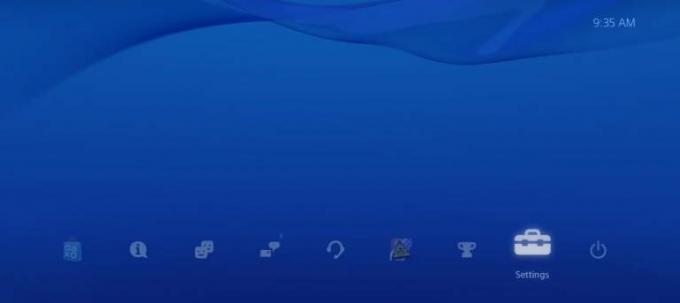
advertenties
Selecteer nu Instellingen en scrol omlaag naar Systeem.
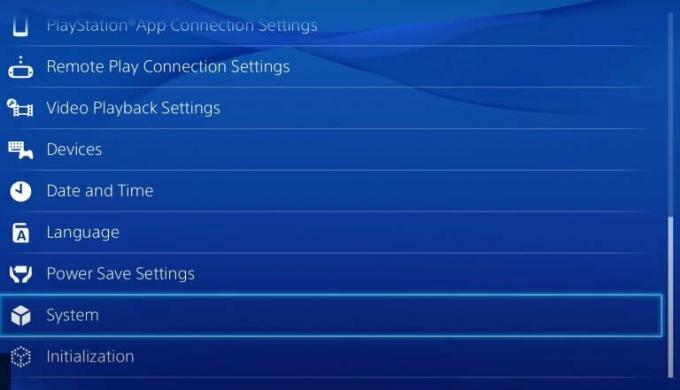
Schakel het selectievakje uit naast de optie 'HDCP inschakelen'.
advertenties
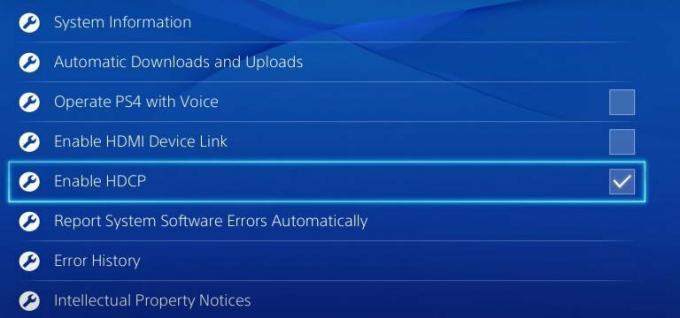
Klik op Ja om het uitschakelen van HDCP te bevestigen.

Nadat u de HDCP-functionaliteit hebt uitgeschakeld, wordt uw scherm slechts een seconde zwart en komt u weer terug. Nu kun je je PS4 verbinden met je Capture Game-apparaat en je reis bijhouden.
Sluit HDMI-kabels opnieuw aan
Als uw kabels niet goed zijn aangesloten op de HDMI-ingangs- en uitgangspoorten, kan dit ook dergelijke problemen veroorzaken. Als de stekkers niet goed zijn aangesloten, wordt uw Capture-kaart zelfs helemaal niet weergegeven. Zorg er daarom voor dat ze goed passen of haal ze uit het stopcontact en plaats ze opnieuw allemaal goed.
Een losse verbinding kan soms de verborgen oorzaak zijn van dergelijke problemen. Zie ze dus niet over het hoofd en zorg voor alle stekkers.
Koude opstart pc
Koud opstarten is gewoon een andere term voor het volledig herstarten van uw pc. Een koude start reset alle interne componenten en de volgende keer dat u het apparaat start, zal het een geheel nieuwe start zijn voor de pc. De stappen om een koude start uit te voeren zijn:
- Sluit eerst uw pc af.
- Koppel de voedingskabel los van de bron.
- Druk nu 3 keer op de aan/uit-knop en wacht ongeveer een halve minuut.
- Steek opnieuw de stekker in het stopcontact, schakel de stroom in en start het apparaat opnieuw op.
Elgato Game Capture S+-YUV422 uitschakelen
Als je een Elgato Game Capture HD60S+ hebt, moet je weten dat deze de YUV422 niet ondersteunt. Daarom, als het op uw apparaat is ingeschakeld, kan dit verschillende soorten problemen veroorzaken. Om de Elgato Game Capture S+-YUV422 uit te schakelen, kun je de onderstaande stappen volgen:
Ga naar de Crossmedia-balk.

Ga nu naar Instellingen en selecteer Geluid en scherm.
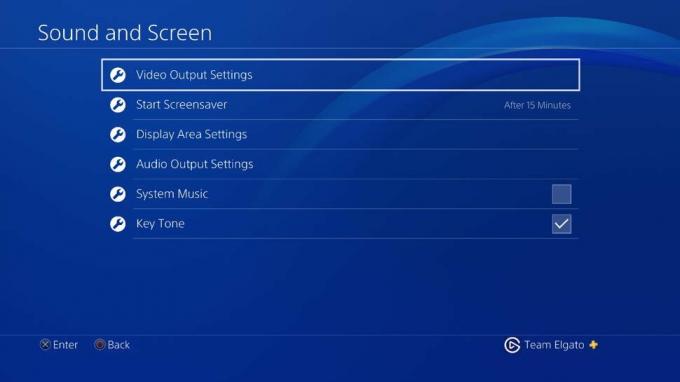
Klik op Instellingen video-uitgang.

Selecteer Resolutie en kies 2160p-YUV420.
Conclusie
Zoals je hebt gezien, vermelden de meeste oplossingen enkele wijzigingen in de instellingen of een verbindingsprobleem. Daarom, hopelijk, moet een van deze methoden ook voor u werken. Als geen van hen dit echter doet, kunt u contact opnemen met het helpforum van de capture-kaart voor meer hulp. U kunt ook uw exacte probleem uitleggen in onze commentaarsectie en we zullen snel genoeg met een oplossing komen.



